
Το Google Chrome είναι ενσωματωμένο διαχειριστή κωδικός πρόσβασης είναι καλύτερο από το τίποτα, αλλά δεν είναι η πιο ασφαλής. Αν σχεδιασμό είστε να προχωρήσουμε σε ένα ειδικό κωδικό πρόσβασης διαχειριστή, εδώ είναι το πώς μπορείτε με ασφάλεια να εξάγετε και να διαγράψετε τους αποθηκευμένους κωδικούς πρόσβασης από το Chrome.
Σας συνιστούμε να χρησιμοποιείτε ένα Ειδικός διαχειριστής κωδικού πρόσβασης για την αποθήκευση και συγχρονισμό όλα τα ονόματα χρήστη και κωδικούς πρόσβασης σας σε όλες τις συσκευές σας. Όχι μόνο είναι πιο ασφαλής, αλλά είναι επίσης βολικό, επειδή μπορείτε να δημιουργήσετε ισχυρούς κωδικούς πρόσβασης για όλους τους λογαριασμούς σας. Μόλις αυτό συσταθεί, το μόνο που έχετε να κάνετε είναι να θυμάστε τον κύριο κωδικό πρόσβασης για το διαχειριστή τον κωδικό πρόσβασης της επιλογής σας.
ΣΧΕΤΙΖΕΤΑΙ ΜΕ: Γιατί δεν πρέπει να χρησιμοποιείτε το Password Manager Web Browser σας
Όλα τα δημοφιλή διαχειριστές κωδικό πρόσβασης, όπως Διαδότης , 1password , Δισταγμένος , και Bitwarden σας επιτρέπουν να εισάγετε τους κωδικούς πρόσβασης από το Chrome. Το μόνο που έχετε να κάνετε είναι να εισάγετε το Αρχείο csv που παράγεται από το Chrome.
Εξαγωγή αποθηκευμένους κωδικούς πρόσβασης από το Chrome
Κατ 'αρχάς, ας εξαγωγών είναι όλα τους αποθηκευμένους κωδικούς πρόσβασης από το Chrome. Για να ξεκινήσετε, ανοίξτε το πρόγραμμα περιήγησης Chrome στον υπολογιστή σας. Εδώ, κάντε κλικ στο εικονίδιο του προφίλ σας από τη γραμμή εργαλείων και επιλέξτε το κουμπί κωδικοί πρόσβασης. Εναλλακτικά, μπορείτε να εισάγετε το «chrome: // settings / των κωδικών πρόσβασης» διαδρομή στη γραμμή URL και πατήστε το πλήκτρο Enter ή Return.

Εδώ, μεταβείτε στην ενότητα «αποθηκευμένων κωδικών πρόσβασης» και κάντε κλικ στο κουμπί μενού με τις τρεις τελείες από τη δεξιά πλευρά.
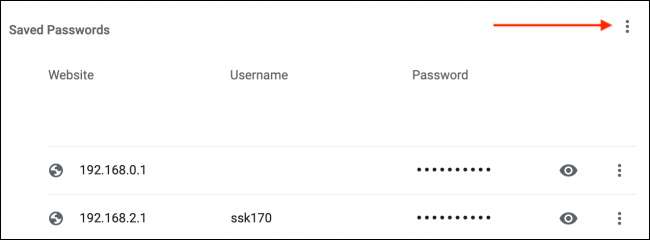
Τώρα, επιλέξτε την επιλογή «Εξαγωγή Κωδικοί πρόσβασης».
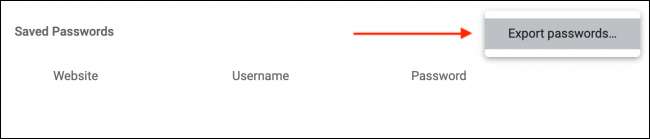
Από το pop-up, κάντε κλικ στο κουμπί «Εξαγωγή Κωδικοί πρόσβασης».
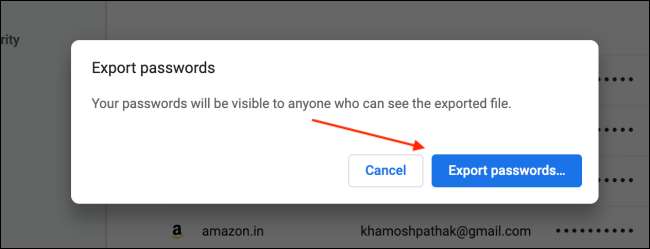
Ο υπολογιστής σας μπορεί να σας ζητήσει να τον έλεγχο της ταυτότητάς σας χρησιμοποιώντας τον κωδικό πρόσβασης που σχετίζεται με το λογαριασμό χρήστη των Windows 10 ή Mac. Εισάγετε τον κωδικό πρόσβασης και κάντε κλικ στο κουμπί «OK».
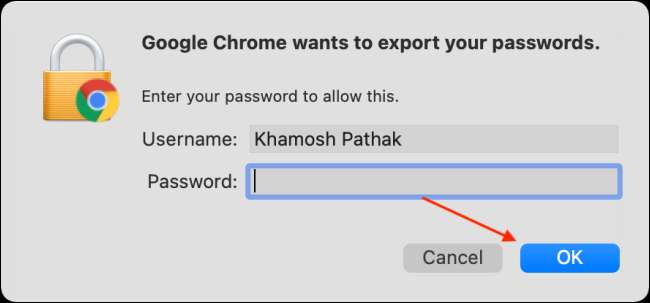
Επιλέξτε τον προορισμό για το αρχείο CSV και κάντε κλικ στο κουμπί «Αποθήκευση».
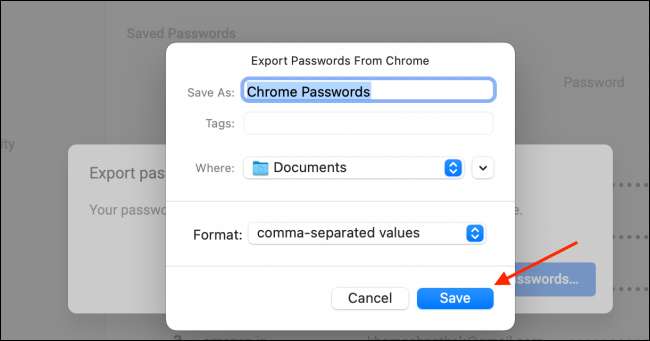
Μετά τη λήψη του αρχείου, θα το βρείτε στο σύστημα αρχείων του υπολογιστή σας (Windows Explorer ή Finder). Τώρα μπορείτε εύκολα να εισαγάγετε το αρχείο CSV σε ένα διευθυντής κωδικού πρόσβασης, όπως Bitwarden .
Προειδοποίηση: Το αρχείο CSV που μπορείτε να κατεβάσετε από το Chrome θα περιέχει όλα τα ονόματα χρηστών και κωδικούς πρόσβασης σε μη κρυπτογραφημένη, μορφή απλού κειμένου. Βεβαιωθείτε ότι έχετε ολοκληρώσει αυτή τη διαδικασία εξαγωγής σε έναν αξιόπιστο υπολογιστή.
Διαγραφή αποθηκευμένων κωδικών πρόσβασης από το Chrome
Τώρα που έχετε εξάγονται αποθηκευμένους κωδικούς πρόσβασης σας, ήρθε η ώρα να τα διαγράψετε από το Chrome. Υπάρχει μια μέθοδος με ένα κλικ για τη διαγραφή όλων των κωδικών πρόσβασης που έχουν αποθηκευτεί στο Chrome και συγχρονίζονται σε όλες τις συσκευές σας χρησιμοποιώντας το λογαριασμό σας Google.
Για να το κάνετε αυτό, κάντε κλικ στο κουμπί μενού με τις τρεις τελείες από τη γραμμή εργαλείων Chrome και επιλέξτε την επιλογή «Ρυθμίσεις».
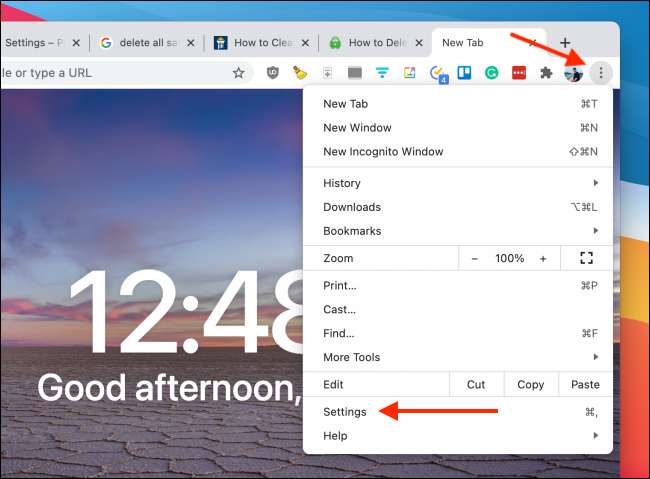
Από την «Απόρρητο και Ασφάλεια», επιλέξτε την επιλογή «Εκκαθάριση δεδομένων περιήγησης».
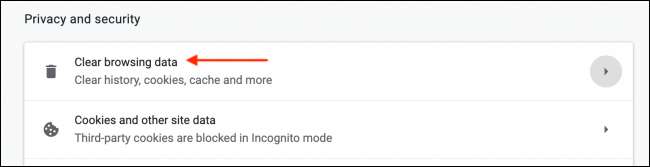
Πηγαίνετε στην καρτέλα «Advanced», και από το «Time Range» drop-down, επιλέξτε την επιλογή «All Time».
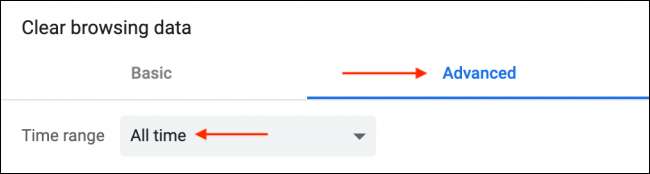
Μετακινηθείτε προς τα κάτω και να τσεκάρετε την επιλογή «Κωδικοί πρόσβασης και άλλες Sign-In δεδομένων». Κάντε κλικ στο κουμπί «Διαγραφή δεδομένων».
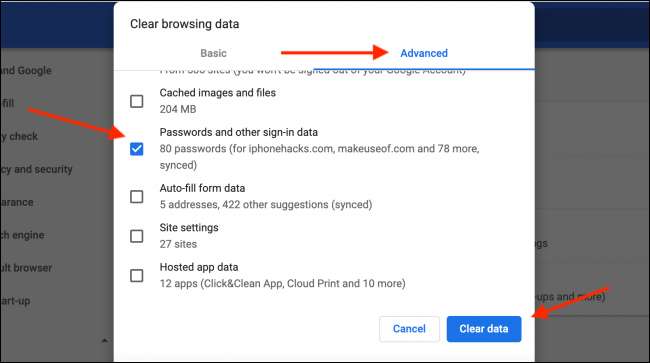
Αμέσως, όλοι οι κωδικοί πρόσβασης που αποθηκεύονται τοπικά στο Chrome και στο λογαριασμό σας Google θα διαγραφούν.
Θέλετε να μάθετε περισσότερα για το διαχειριστές κωδικό πρόσβασης και γιατί θα πρέπει να χρησιμοποιήσετε ένα ? Έχουμε την κάλυψή σας.
ΣΧΕΤΙΖΕΤΑΙ ΜΕ: Γιατί πρέπει να χρησιμοποιήσετε έναν διαχειριστή κωδικού πρόσβασης και πώς να ξεκινήσετε







